2. 通过设备管理器检查触摸板驱动
1. 打开设备管理器:右键点击“开始”按钮,选择“设备管理器”,或者使用快捷键 `Win + X` 选择“设备管理器”。
2. 找到触摸板设备:在设备管理器中,展开“鼠标和其他指针设备”分类。寻找与触摸板相关的设备,通常标注为“触摸板”或设备制造商的名称。
3. 检查驱动状态:右键点击触摸板设备,选择“启用”如果设备显示为禁用状态。如果设备已经启用,可以尝试右键点击设备,选择“更新驱动程序”以确保驱动程序是最新版本。
4. 重启电脑:有时候,重新启动电脑可以解决驱动程序或设置上的问题,使触摸板恢复正常工作。
3. 通过快捷键开启触摸板
一些笔记本电脑配备了触摸板快捷键,通常是与功能键 `Fn` 组合使用。例如,`Fn + F7` 或 `Fn + F9` 可能是用于开启或关闭触摸板的快捷键。检查键盘上的功能键,寻找带有触摸板图标的按键,并尝试按下 `Fn` 键加上相应的功能键。
四、在macOS系统中开启触摸板
1. 通过系统偏好设置开启触摸板
1. 打开系统偏好设置:点击屏幕左上角的苹果菜单(苹果图标),选择“系统偏好设置”。
2. 进入触摸板设置:在系统偏好设置中,点击“触摸板”图标。
3. 检查触摸板状态:确保触摸板的设置面板中没有出现任何禁用选项。可以通过“点按”或“滚动”标签来测试触摸板是否正常工作。
4. 调整触摸板设置:如果触摸板有设置问题,可以在“光标和滚动”标签中调整灵敏度和手势设置,以确保触摸板正常工作。
2. 检查触摸板驱动
对于macOS系统,触摸板驱动通常由操作系统自动管理。如果触摸板无法正常工作,可以尝试重启电脑,检查是否有操作系统更新可用,或联系苹果支持获取进一步帮助。
五、其他可能的解决方法
1. 检查系统更新:确保操作系统是最新版本。有时候系统更新会修复触摸板相关的问题。
2. 检查触摸板软件:某些笔记本电脑提供了专门的触摸板管理软件(如Synaptics或ELAN)。检查这些软件的设置,确保触摸板没有被禁用。
3. 重新安装触摸板驱动:在设备管理器中,卸载触摸板驱动程序,然后重新启动电脑,操作系统会自动重新安装触摸板驱动。
4. 检查物理连接:如果触摸板在笔记本电脑的物理内部出现问题,可能需要拆开设备检查触摸板的连接。建议联系专业技术人员或服务中心处理此类问题。
六、总结
触摸板是笔记本电脑中非常重要的输入设备,但由于操作或设置问题,有时可能会被关闭。根据不同操作系统(Windows、macOS)和设备类型,开启触摸板的方法有所不同。通常,可以通过系统设置、设备管理器、快捷键等方式来重新启用触摸板。如果遇到问题,可以参考上述方法进行排查和修复,确保触摸板能够正常工作,提高工作效率。
返回搜狐,查看更多